Αυτό το σεμινάριο θα συζητήσει τη διαδικασία για να κάνετε φωνητική συνομιλία με το Discord στις κονσόλες PS5.
Πώς να συνομιλήσετε με φωνή με το Discord σε κονσόλες PlayStation 5 (PS5).
Ακολουθεί ο βήμα προς βήμα οδηγός για το πώς να συνομιλήσετε με φωνή με το Discord στις κονσόλες PS5:
Βήμα 1: Ανοίξτε το Discord
Πρώτα, αναζητήστε και ξεκινήστε το ' Διχόνοια ' εφαρμογή χρησιμοποιώντας το ' Αρχή Μενού:
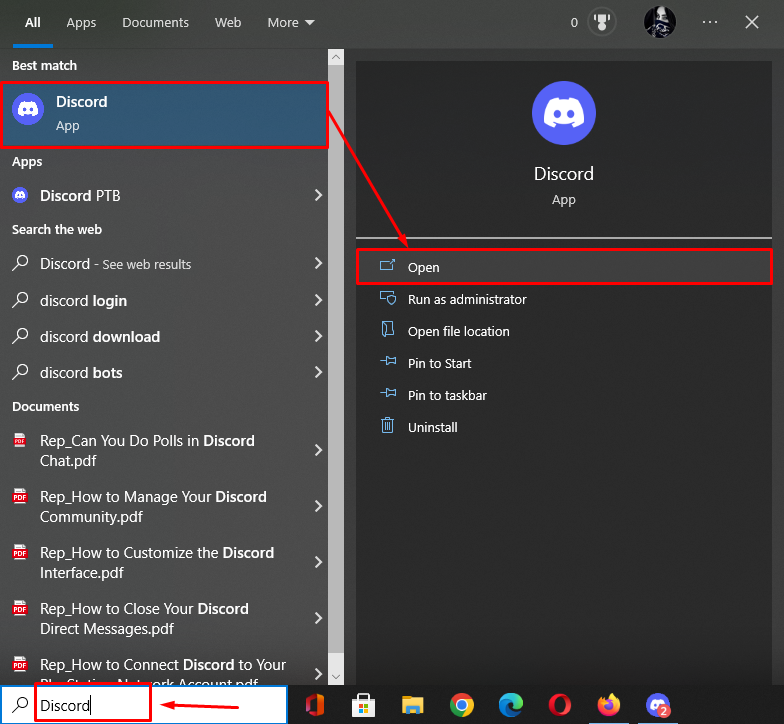
Βήμα 2: Πρόσβαση στη Ρύθμιση χρήστη
Στη συνέχεια, μεταβείτε στο ' Ρυθμίσεις χρήστη ' κάνοντας κλικ στο ' μηχανισμός εικονίδιο ':
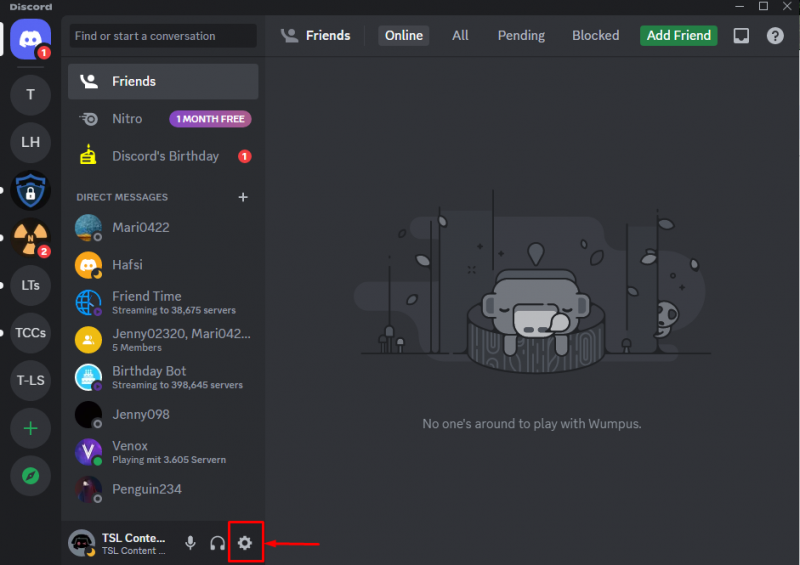
Βήμα 3: Συνδέστε το Discord με το PlayStation Network
Στη συνέχεια, πατήστε το ' Συνδέσεις 'επιλογή κάτω από το ' ΡΥΘΜΙΣΕΙΣ ΧΡΗΣΤΗ ' κατηγορία και επιλέξτε ' PlayStation Network ' από την καρτέλα σύνδεσης:
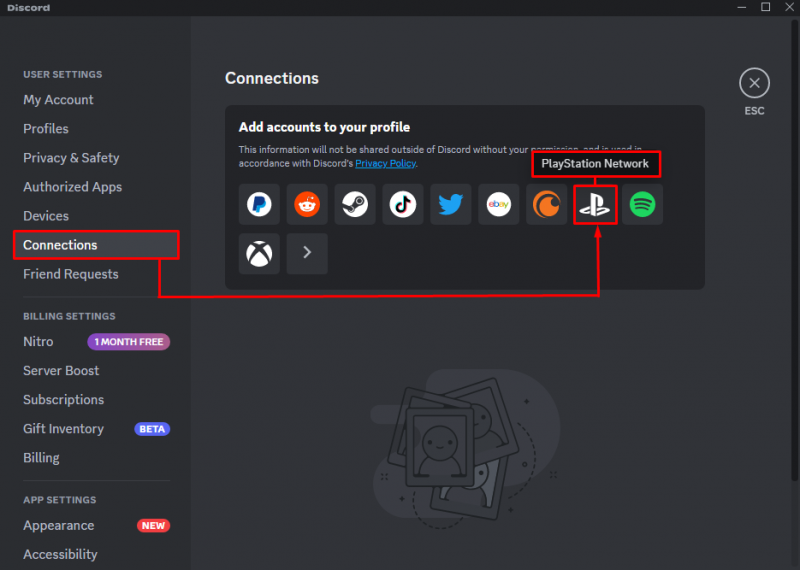
Στη συνέχεια, κάντε κλικ στο ' Να συνεχίσει κουμπί ” για να προχωρήσετε:
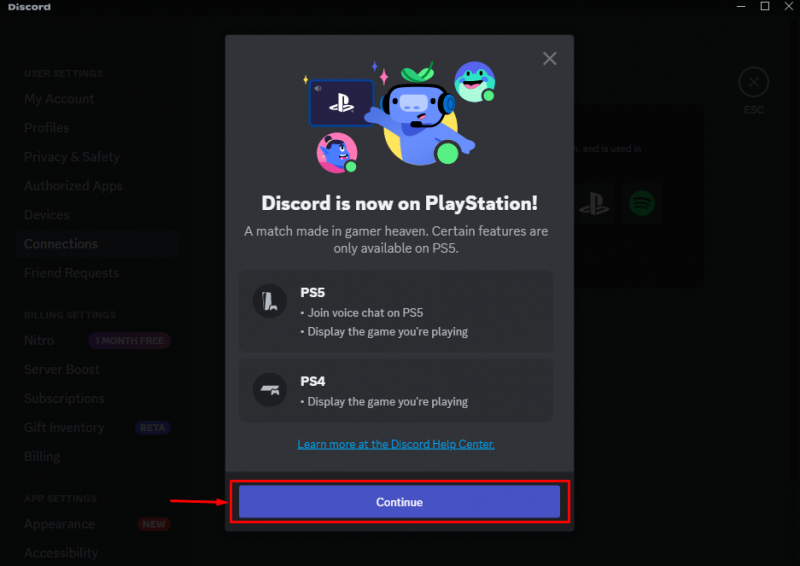
Χτύπα το ' Να συνεχίσει κουμπί ” για είσοδο στον λογαριασμό PlayStation:
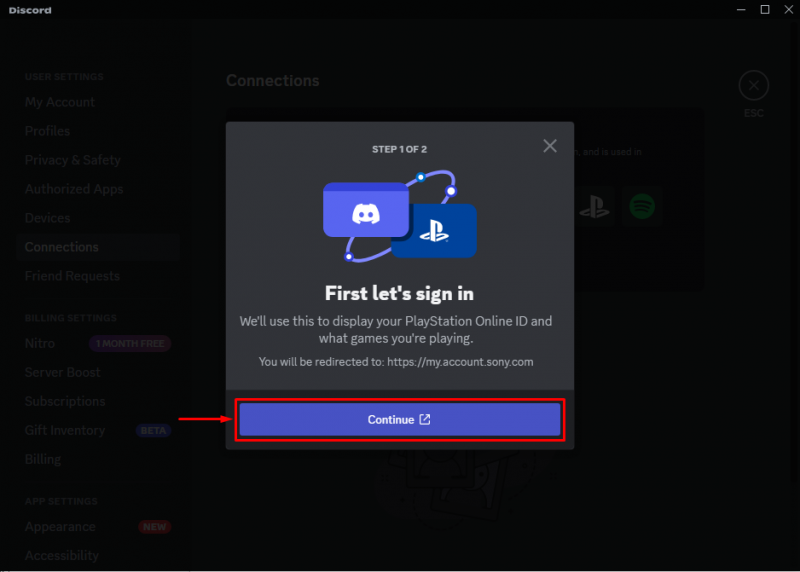
Στη συνέχεια, κάντε κλικ στο ' Αποδέχομαι κουμπί ” για να συνεχίσετε τη διαδικασία:
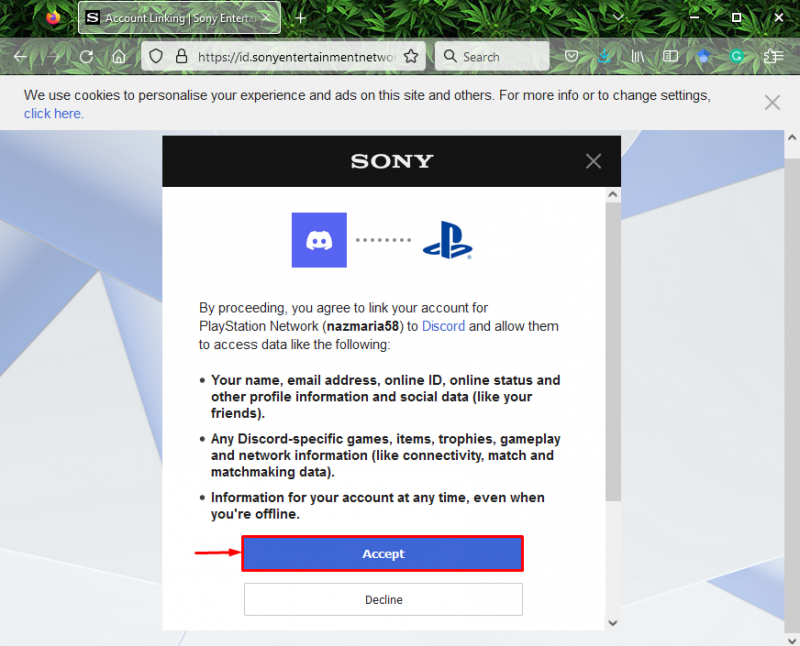
Μπορεί να φανεί ότι το Discord έχει συνδεθεί με επιτυχία στο δίκτυο PlayStation:
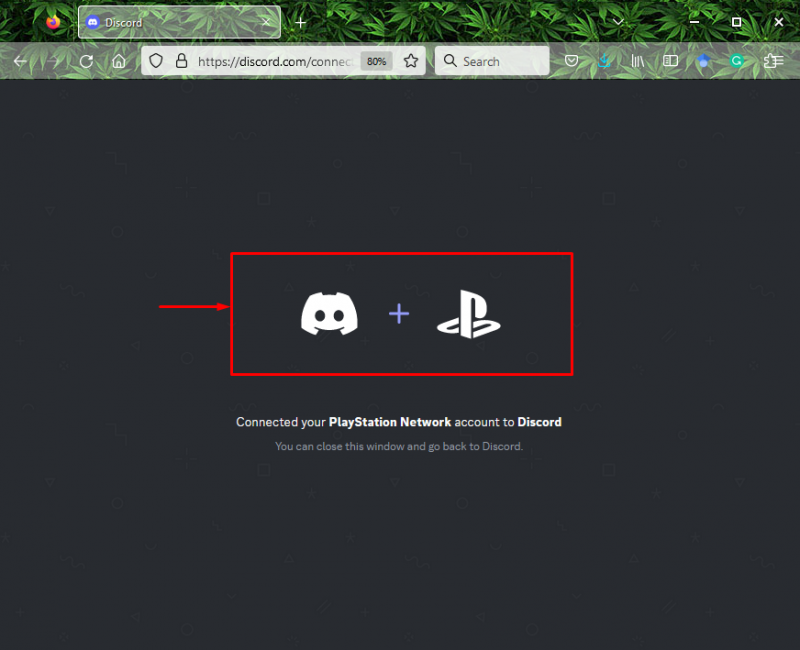
Βήμα 4: Έλεγχος ταυτότητας
Μετά από αυτό, εξουσιοδοτήστε το PlayStation Network με Discord κάνοντας κλικ στο επισημασμένο κουμπί:

Τέλος, χτυπήστε το ' Εγινε κουμπί ” για να ολοκληρώσετε τη διαδικασία:

Βήμα 5: Επαληθεύστε τη σύνδεση
Για να επαληθεύσετε τη σύνδεση, ανακατευθύνετε στο Discord ' Σύνδεση καρτέλα '. Το παρακάτω στιγμιότυπο οθόνης δείχνει ότι, ' PlayStation Network ” συνδέεται με το Discord:

Βήμα 6: Ξεκινήστε τη Φωνητική συνομιλία
Τώρα, επιλέξτε οποιονδήποτε χρήστη από τη λίστα φίλων και ξεκινήστε τη φωνητική συνομιλία κάνοντας κλικ στο παρακάτω επισημασμένο εικονίδιο:

Βήμα 7: Φωνητική συνομιλία με το Discord σε κονσόλες PS5
Όπως μπορείτε να δείτε η φωνητική κλήση έχει ξεκινήσει, τώρα μεταφέρετε αυτήν την κλήση στην κονσόλα μέσω της παρακάτω επισημασμένης επιλογής:

Τέλος, κάντε κλικ στο ' Μεταφορά στο PlayStation ” και απολαύστε τη φωνητική συνομιλία με το Discord στις κονσόλες PS5:

Συγκεντρώσαμε τον πιο εύκολο τρόπο φωνητικής συνομιλίας με το Discord στις κονσόλες PlayStation 5.
συμπέρασμα
Για να πραγματοποιήσουν φωνητική συνομιλία με το Discord στις Κονσόλες PS5, οι χρήστες πρέπει να συνδέσουν το Discord με το PlayStation Network. Μετά από αυτό, ανακατευθυνθείτε στη λίστα φίλων Discord, επιλέξτε ένα από αυτά για φωνητική συνομιλία και ξεκινήστε το. Στη συνέχεια, μεταφέρετε την κλήση στις Κονσόλες PlayStation. Αυτός ο οδηγός περιγράφει τη διαδικασία για φωνητική συνομιλία με το Discord στις κονσόλες PlayStation 5.